iPhone買ったけどメモアプリの使い方がわからん



メモアプリの使い方を初心者に覚えてもらいたい順に紹介するね
メモアプリはiPhone純正のアプリを使っている人けっこう多いですね
シンプルながら基本的にメモに必要な機能をしっかりおさえているアプリなので使い方がわからないって人も
感覚的にわかりやすくてもiPhone初心者の方にはわからない機能もあるんですよね
こんな使い方もできるよってたくさんの画像で解説していきます
iPhoneメモアプリの基本的な使い方
まずはメモアプリの基本的な使い方をおさえておきましょう
基本的な機能はキーボードの上にあるアイコンから使えるので感覚的にもわかりやすくなっています
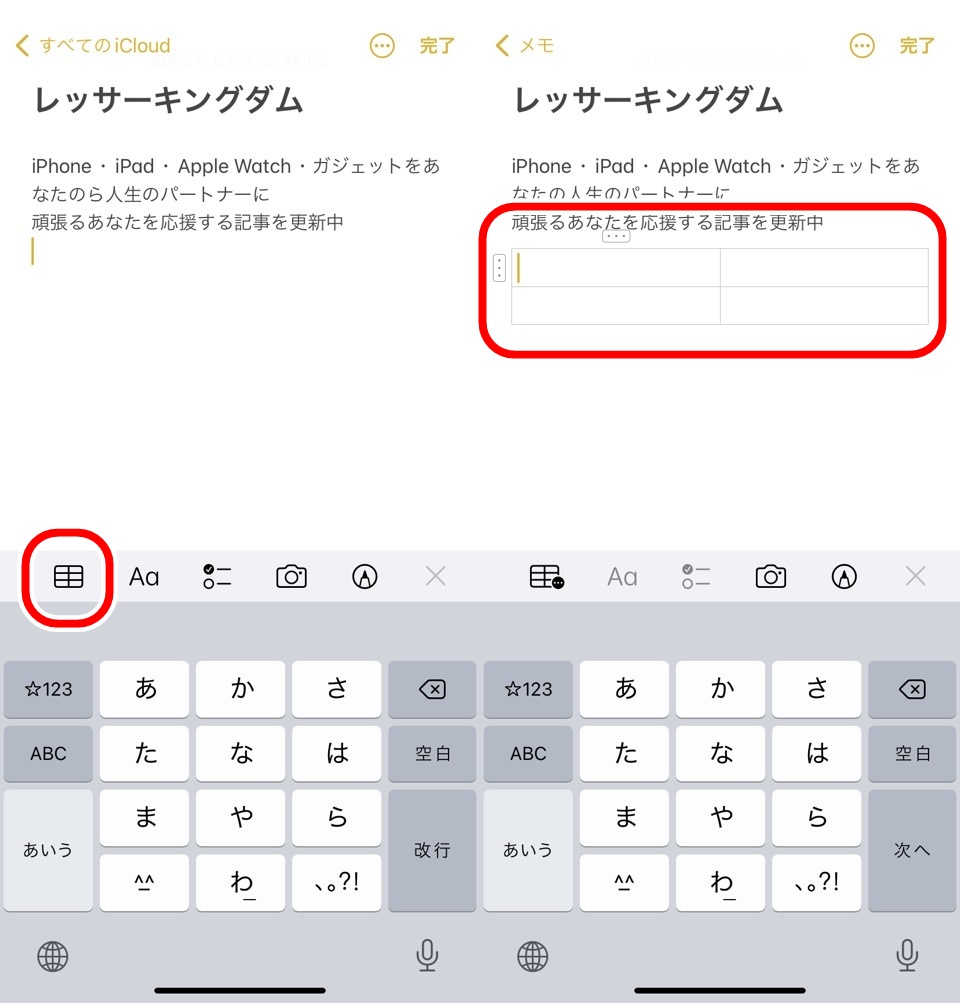
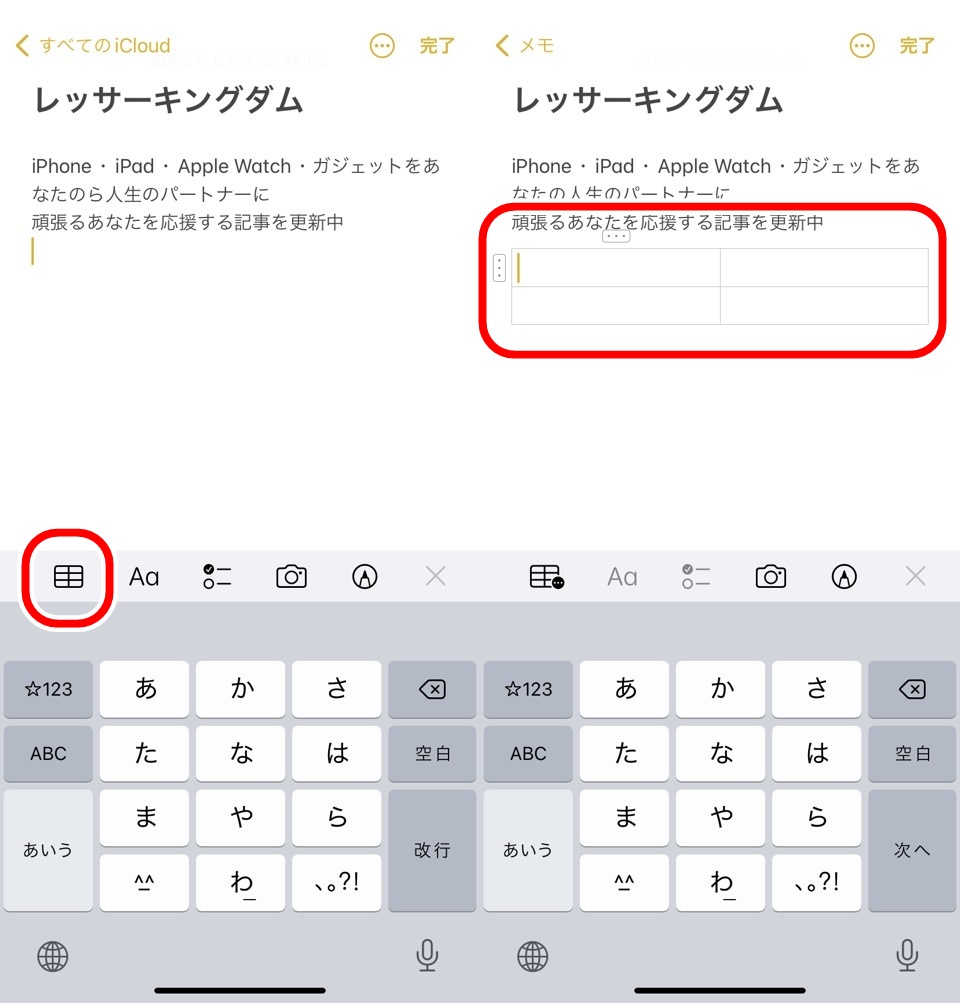
上記の画像では表をメモに追加しています
文字を入力するのはもちろんですがメモを見やすくなる機能もあるんですね
- 文字サイズ・装飾・リスト化
- テーブル(表)の作成
- チェックリストの作成
- 写真・書類の追加
- 手書きでメモをとる
メモっていろんな使い方ありません?
Todoリストや買い物リストみたいな使い方もしますよね
チェックリストも作成できるのでぜひ基本的な使い方をマスターしましょう
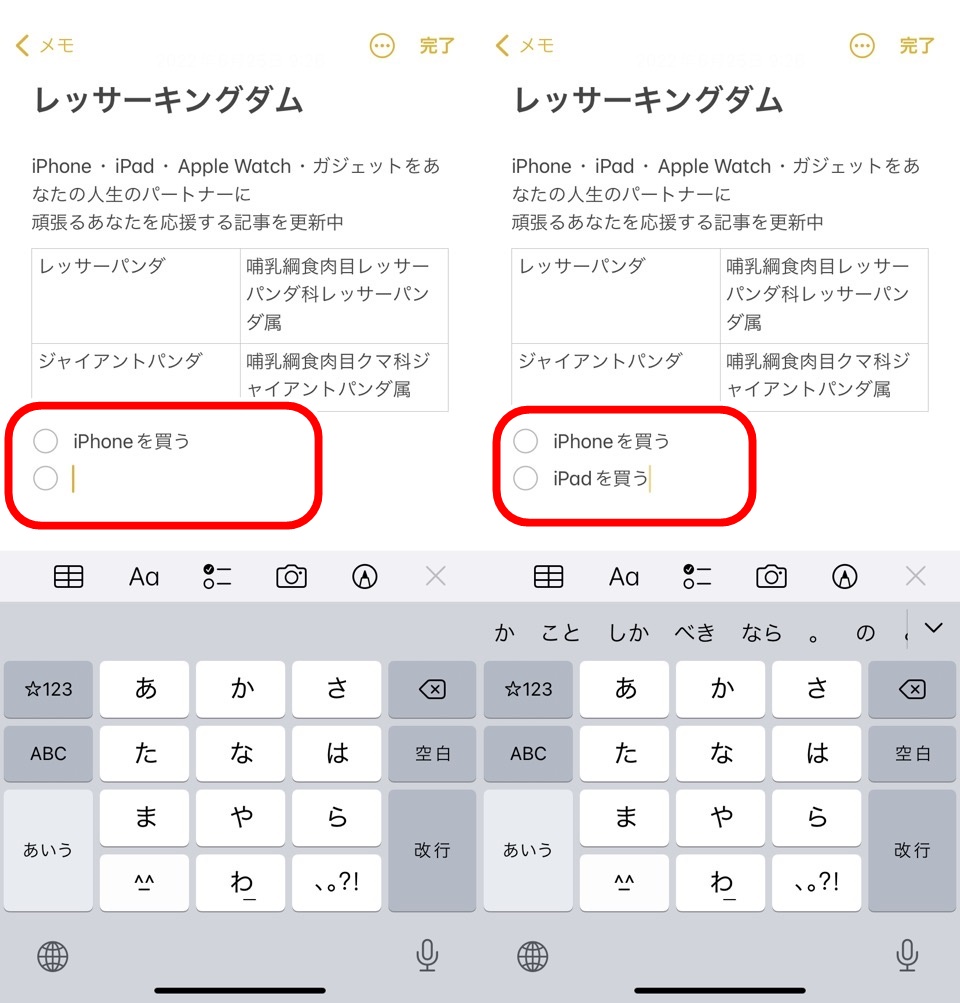
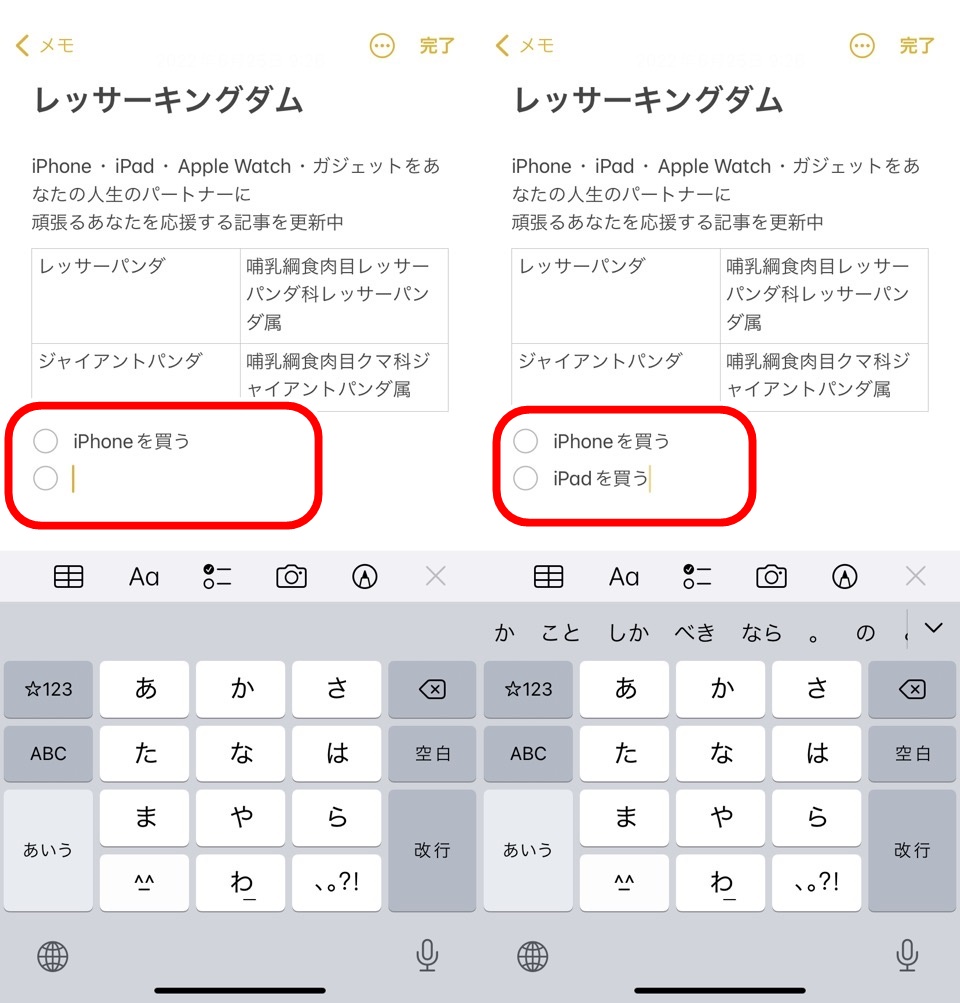
【基本編】iPhoneメモアプリ使い方|たくさんの画像で5つの機能を解説!でメモアプリの基本を身につけましょう!


iPhoneメモアプリのフォルダとiCloudフォルダの使い方
iPhoneにデータを保存する方法は2つあります
- iPhone本体
- iCloud
データの保存はファイルアプリを使って保存するのが基本ですがiPhoneのメモアプリはアプリ内で使い分けることができます
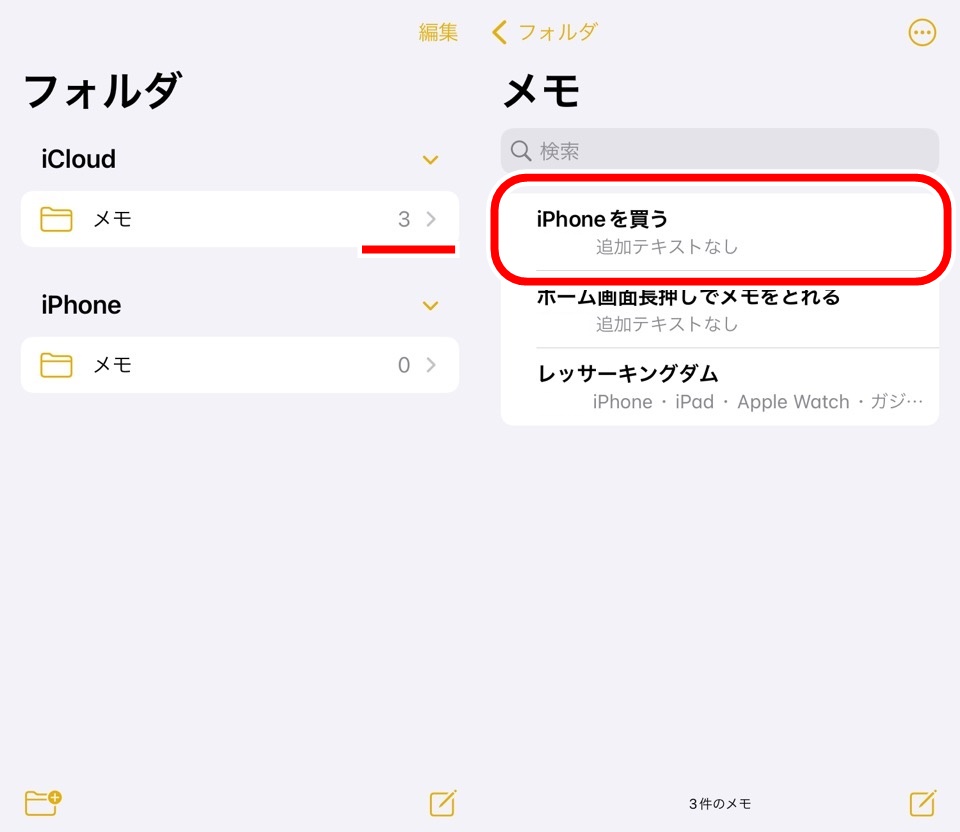
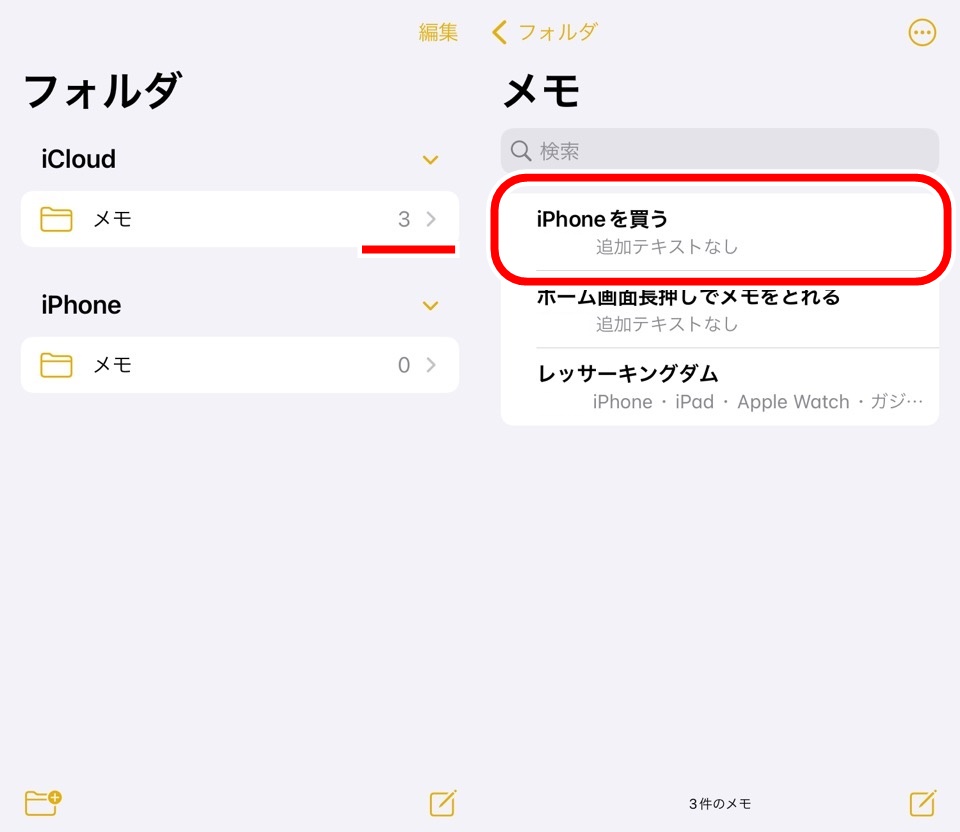
iCloudに保存するとパソコンからもアクセスできるので利便性が上がりますね
セキュリティを気にする方はiPhone本体にするのがいいですね
iCloudは無料プランだと5GBまでなので容量を気にする方は本体にするのもアリです
iPhoneのメモをiCloud・フォルダで管理する方法【iCloudとiPhone本体保存を使い分け】でフォルダの使い分けをマスターしましょう


iPhoneメモを管理しやすくなるタグ・スマートフォルダの使い方
フォルダでもメモの管理はできますがメモの数が多くなってくると探すのが大変になってきます
メモ全体の検索もできますが、タブをつけておくと一覧で見つけたいメモを表示することができます
スマートフォルダは名前からは機能が想像しにくいですがタグに関係ある機能です
選んでおいたタグをまとめてくれます
フォルダを別に保存していてもフォルダをまたいで同じタグをまとめてくれる機能です
メモをたくさん使ってから必要になる機能ですが、最初からタグをつけておくことで後が楽になりますよ!
【メモ管理】iPhoneメモアプリのタグ・スマートフォルダの使い方でタグとスマートフォルダの使い方をしっかり覚えておきましょう


iPhoneでメモアプリを起動する6つの使い方
いままで紹介してきた3つのiPhoneメモアプリの記事で使い方を解説してきました
メモって衝動的にとりたいと思うことありませんか?
- アイデアを急に思いついた時
- 消耗品がなくなって買い物リストに追加したい時
- 急に大事な情報をゲットした時
iPhoneのアプリはメモアイコンをタップして起動する以外にもあるんですね
純正アプリだからこその起動方法もあるのでチェックしておきましょう
iPhoneでメモをとる6つ方法|アイディア・ひらめきを逃すなでは一瞬のひらめきを大切にするためにぜひいろんなメモアプリ起動方法を知っておきましょう


【初心者急募】iPhone純正メモアプリの使い方 まとめ
- iPhoneメモアプリは純正ならではの良さがある
- シンプルながらも便利な機能もあるから使いやすい
- メモの保存先はアプリ内でiPhone本体かiCloudを選べる
- メモを管理するにはタグ・スマートフォルダを使う
- メモの起動方法を増やしてアイデアを逃さないようにしよう
冒頭で純正アプリなのでアレンジや共有もしやすい話をしましたが、連携するのでオススメなのがショートカットアプリです
ショートカットアプリはプチプログラミングとも言えるiPhone純正アプリです
音声でメモを取ってクリップボードに保存しておいたりなど幅がとても広がります
iPhone初心者にはむずかしい部分もあるので今回は解説から外しましたが、iPhoneに慣れたらぜひ挑戦してもらいたいですね
気になる方はちょっと覗いてみてくださいね
音声入力でメモ|iPhoneショートカットアプリ使い方【ワンタップで実現】音声入力でメモ|iPhoneショートカットアプリ使い方【ワンタップで実現】










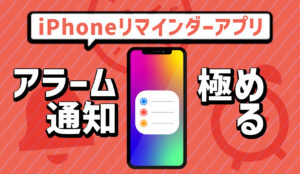
コメント